विज्ञापन
आइए इसका सामना करें: आज की दुनिया में, प्रौद्योगिकी अब केवल गीक्स के लिए नहीं है। जबकि कुछ लोग अपने एंड्रॉइड डिवाइस को हैक करने या एक दुर्लभ लिनक्स बिल्ड का उपयोग करने में आनंद ले सकते हैं, हम में से ज्यादातर सामान्य उपयोगकर्ता हैं, जो बस साथ जाना चाहते हैं। यदि केवल 70 के दशक में "केवल गीक्स के लिए" एक कंप्यूटर का उपयोग किया जाता है, तो यह आज की तरह कुछ भी नहीं है, और यहां तक कि मेरी 90 वर्षीय दादी का अपना पीसी है और दैनिक आधार पर ईमेल लिखता है।
यदि आप अपने आप को geek समझते हैं, और अपने कंप्यूटर और अन्य उपकरणों पर अच्छा नियंत्रण रखते हैं, तो यह पोस्ट आपके लिए नहीं हो सकती है। यदि, फिर भी, आप अभी भी कंप्यूटर की दुनिया में अपना रास्ता तलाश रहे हैं, या किसी ऐसे व्यक्ति को जानते हैं, जो इन बुनियादी कौशल के पूर्ण होना आवश्यक है। जबकि कंप्यूटर और फोन इन बुनियादी तकनीकी कौशल के बिना भी आपके लिए काम करेंगे, उन्हें होने से आपकी गोपनीयता, आपकी सुरक्षा सुनिश्चित होगी, और आपके दिन-प्रतिदिन के अनुभव को जितना हो सके उतना आसान बना देगा।
एक पासवर्ड के साथ अपने वायरलेस नेटवर्क को सुरक्षित रखें
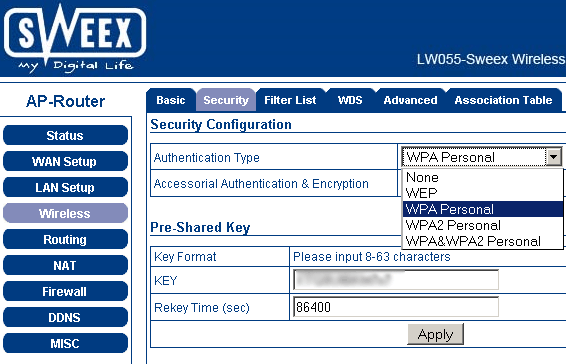
आपके होम वायरलेस नेटवर्क के लिए पासवर्ड बनाते समय यह जटिल नहीं है, मैं हमेशा असुरक्षित नेटवर्क की मात्रा पर आश्चर्यचकित होता हूं जो मुझे लगता है कि हर बार जब मैं कनेक्ट करने के लिए एक के लिए देखता हूं। एक असली geek कह सकता है कि एक सरल पासवर्ड सुरक्षा नहीं है
उस सुरक्षित, और कोई भी वास्तविक हैकर इसे आसानी से तोड़ सकता है, लेकिन ये पासवर्ड ज्यादातर मामलों में काम करते हैं, और मैं उन सभी वर्षों में मेरा हैक नहीं किया था जो मैं इसका उपयोग कर रहा हूं। सुरक्षा मुद्दों के अलावा, आप नहीं चाहते कि आपके सभी सस्ते पड़ोसी आपके इंटरनेट का उपयोग करें और अपने खर्च पर फिल्में डाउनलोड करें।तो तुम क्या करते हो?
सबसे पहले, पढ़ें कैसे अपने वायरलेस कनेक्शन को सुरक्षित करने के लिए मिनटों में अपना राउटर और वाई-फाई नेटवर्क सुरक्षित करने के लिए 7 सरल उपायक्या कोई आपके पासवर्ड और क्रेडिट कार्ड नंबर चुराकर आपके वाई-फाई ट्रैफ़िक को सूँघ रहा है और ईर्ष्या कर रहा है? क्या आपको भी पता होगा कि कोई था? शायद नहीं, इसलिए इन 7 सरल चरणों के साथ अपने वायरलेस नेटवर्क को सुरक्षित रखें। अधिक पढ़ें , जैसा कि कुछ समय पहले ऐबक द्वारा समझाया गया था। जबकि ये स्क्रीनशॉट विंडोज एक्सपी पर लिए गए हैं, जिस तरह से चीजें दिखती हैं, वह ज्यादातर आपके ब्रांड के राउटर पर निर्भर करती हैं, इसलिए आपको कोई समस्या नहीं होनी चाहिए कि आप किस ओएस का उपयोग करते हैं। यदि आपको स्क्रैच से वायरलेस नेटवर्क सेट करने की आवश्यकता है, तो एक नज़र डालें ”अपने स्वयं के सुरक्षित वाई-फाई हॉटस्पॉट कैसे सेट करें अपनी खुद की सुरक्षित वाई-फाई हॉटस्पॉट कैसे सेट करें अधिक पढ़ें ”. सोचें कि कोई आपके वायरलेस नेटवर्क का उपयोग कर रहा है? यहाँ कैसे बताया जाए कैसे बताएं कि क्या कोई आपके वायरलेस नेटवर्क का उपयोग कर रहा है अधिक पढ़ें !
बैकअप आपका सामान
कोई फर्क नहीं पड़ता कि आप अपने कंप्यूटर, फोन, या टैबलेट का उपयोग कैसे करते हैं जरूर कम से कम वास्तव में महत्वपूर्ण चीजों के लिए एक अच्छा, ठोस बैकअप समाधान है। हम "बाद में" के लिए बैकअप स्थगित कर देते हैं, यह सोचकर कि "यह मेरे साथ नहीं हुआ है", लेकिन एक बार आपका डेटा खोना काफी पर्याप्त है। और आलसी होने का कोई कारण नहीं है, क्योंकि बैकअप सेट करना बहुत आसान है।
तो तुम क्या करते हो?
संक्षेप में, आपका बैकअप समाधान शामिल हो सकता है निम्नलिखित विकल्पों में से एक या अधिक सबसे अच्छा बैकअप समाधान क्या है? [गीक्स वेट इन]दस साल पहले एक बाहरी हार्ड ड्राइव - या यहां तक कि एक भौतिक डिस्क जैसे कि सीडी-रॉम - फाइलों का बैकअप लेने का एकमात्र व्यावहारिक तरीका था। उपभोक्ता-ग्रेड नेटवर्क भंडारण समाधान आदिम, महंगे और ... अधिक पढ़ें :
- एक बाहरी हार्ड ड्राइव
- एक नेटवर्क से जुड़ी हार्ड ड्राइव
- बादल भंडारण
- सीडी, डीवीडी, ब्लू-रे आदि।
आपके लिए सबसे अच्छा समाधान तय करने के बाद, आप 10 उत्कृष्ट बैकअप ऐप की सूची यहां पा सकते हैं। यह भी पढ़े इस ऑनलाइन बैकअप प्रदाता चुनने से पहले इसे पढ़ेंआपकी फ़ाइलों का बैकअप लेना एक मंथन है - कम से कम यह होना चाहिए। हार्डवेयर की विफलता, सुरक्षा उल्लंघनों, प्राकृतिक आपदाओं, थकाऊ scumbags और भद्दापन सभी को दिल में पल के लिए नेतृत्व कर सकते हैं जब आप महसूस करते हैं कि आपके कीमती ... अधिक पढ़ें ऑनलाइन बैकअप प्रदाता चुनने से पहले। यदि आपको पढ़ने या निर्णय लेने का मन नहीं है, तो ड्रॉपबॉक्स डॉट कॉम पर सरल हेड, एक खाता बनाएं, और अपने सभी महत्वपूर्ण फ़ोल्डरों को ड्रॉपबॉक्स में स्थानांतरित करें। हालांकि यह चीजों को करने का सबसे सुरक्षित तरीका नहीं हो सकता है, यह सुनिश्चित करेगा कि आपकी फाइलें वहां हों, भले ही आपके कंप्यूटर पर कुछ हो।
स्पर्श टाइपिंग

मेरे पास बनाने के लिए एक स्वीकारोक्ति है: मैं केवल 3 अंगुलियों का उपयोग करता हूं जब मैं टाइप करता हूं। वहाँ, मैंने कहा! लेकिन आप जानते हैं कि क्या? मुझे अभी भी टाइप करते समय अपने कीबोर्ड को नहीं देखना है, और मैं सही तरीके से टाइप करने वाले कई लोगों की तुलना में तेजी से टाइप करता हूं। हालांकि, मुझसे एक उदाहरण नहीं लेते। एक बेहतरीन कंप्यूटर के लिए आपके पास सबसे अच्छा कौशल हो सकता है टच टाइपिंग।
तो तुम क्या करते हो?
अपनी टाइपिंग को बेहतर बनाने का सबसे अच्छा तरीका है, बेशक, अभ्यास करें, लेकिन अगर टाइपिंग आपके लिए बहुत धीमी और बोझिल प्रक्रिया है, तो आप जितना हो सके इसे टाल सकते हैं। कई ऐप और यहां तक कि गेम भी हैं जो मदद कर सकते हैं। आपको यहां ऐसे ऐप्स की उत्कृष्ट सूची मिलेगी, जिनमें विभिन्न भाषाओं के ऐप्स, गति परीक्षण, टाइपिंग सबक और बहुत कुछ शामिल हैं।
मैलवेयर से अपने उपकरणों को सुरक्षित रखें
क्या अद्यतन एंटी-वायरस प्रोग्राम स्थापित नहीं किया गया है? एक पाओ अभी। वायरस और मैलवेयर कभी स्नीकर हो रहे हैं, और आप असुरक्षित नहीं रहना चाहते हैं। विशेष रूप से जब अच्छी सुरक्षा मुफ्त में उपलब्ध है, और स्थापित करना बहुत आसान है।
तो तुम क्या करते हो?
से एक मुफ्त ऐप्स चुनें यह सूची आपके विंडोज कंप्यूटर के लिए सर्वश्रेष्ठ पीसी सॉफ्टवेयरअपने विंडोज कंप्यूटर के लिए सबसे अच्छा पीसी सॉफ्टवेयर चाहते हैं? हमारी विशाल सूची सभी आवश्यकताओं के लिए सबसे अच्छा और सबसे सुरक्षित कार्यक्रम एकत्र करती है। अधिक पढ़ें इसे स्थापित करें, और आप कर चुके हैं। यदि आप वास्तव में सुरक्षित होना चाहते हैं, तो जांचें कि आपका प्रोग्राम सप्ताह में एक बार सिस्टम स्कैन चला रहा है, और इसे स्वचालित रूप से अपडेट करने के लिए कॉन्फ़िगर करें। फिर आप इसके बारे में भूल सकते हैं, और जान सकते हैं कि आप सुरक्षित हैं।
ईमेल का उपयोग करना सीखें

क्या आप जानते हैं कि जब आप एक मास ईमेल भेजते हैं तो क्या करना है? क्या आप जानते हैं कि स्पैम को कैसे पहचानें? क्या आप लिंक और अटैचमेंट का उपयोग आराम से कर सकते हैं? यदि आपने उपरोक्त सभी के लिए हां में उत्तर दिया है, तो आप शायद ठीक हैं। यदि आप नहीं करते हैं, तो ये ऐसी चीजें हैं जिन्हें आपको पता होना चाहिए कि कैसे करना है।
तो तुम क्या करते हो?
संक्षेप में, इन दिशानिर्देशों का पालन करता है:
- लोगों के समूह को ईमेल करते समय, दर्ज करें सब BCC फ़ील्ड के पते, जब तक कि आप यह नहीं जानते कि ये लोग समूह में अन्य लोगों को अपना पता देखते हैं, यह सुनिश्चित नहीं करते हैं। इस तरह, सभी को ईमेल प्राप्त होगा, लेकिन कोई भी आपका पता नहीं देख पाएगा, लेकिन आपका
- जब आपको एक लिंक या अटैचमेंट के साथ एक ईमेल मिलता है, और वह है कोई ईमेल, इसे ध्यान से पढ़ें यह सुनिश्चित करने के लिए कि आप वास्तव में जानते हैं कि यह कहां से आया है। यहां तक कि अगर आप नाम और पते को पहचानते हैं, तो आप 100% सुनिश्चित होना चाहते हैं कि सामग्री आपको समझ में आए। निश्चित नहीं? खुला नहीं है!
- यदि आप अपने ईमेल में लिंक शामिल करना चाहते हैं, तो सबसे अच्छा तरीका यह है कि कुछ टेक्स्ट को हाइलाइट करें, "हाइपरलिंक डालें" विकल्प ढूंढें, और वहां पता पेस्ट करें। इस तरह, ईमेल बहुत आसान पढ़ा जाता है और लिंक का पालन करना आसान होता है।
और चाहिए? इस अच्छे को देखें वीडियो श्रृंखला eHow पर.
अपने कीबोर्ड शॉर्टकट को जानें

आपको प्राप्त करने के लिए वास्तव में कीबोर्ड शॉर्टकट की आवश्यकता नहीं है, लेकिन एक बार जब आप उनमें से कुछ ही सीखते हैं, तो आप यह समझ नहीं पाएंगे कि आपने उनके बिना कभी कैसे किया। यदि आप पहले से ही कॉपी के लिए Ctrl-C और पेस्ट के लिए Ctrl-V का उपयोग करते हैं, तो आपको अन्य मूलभूत शॉर्टकट के बारे में क्या पता होना चाहिए?
- Ctrl-X - कट (कॉपी और डिलीट) के लिए।
- Ctrl-Z - पूर्ववत के लिए।
- Ctrl-Y - फिर से करने के लिए (जो आप गलती से वापस नहीं लाते हैं)।
- Ctrl-बैकस्पेस - पत्र द्वारा पत्र के बजाय डिलीट और पूरा शब्द।
- जम्मू और कश्मीर - सूची में ऊपर और नीचे ब्राउज़ करने के लिए कई इंटरफेस, जैसे ईमेल पर उपयोग किया जाता है।
- Winkey-एल - अपने पीसी को लॉक करें (ऐसा करने से पहले सुनिश्चित करें कि आपको अपना पासवर्ड पता है!)।
जमीनी स्तर
बेशक, कौशल का एक अंतहीन राशि एक अधिग्रहण कर सकते हैं। बुनियादी कौशल के लिए भी, यह सब नहीं है। लेकिन इन 6 बुनियादी तकनीकी कौशल में महारत हासिल करें, और मैं आपको विश्वास दिलाता हूं, आपके कंप्यूटर का उपयोग करना अधिक सुरक्षित और अधिक सुखद अनुभव बन जाएगा।
हमें अन्य बुनियादी कौशल के बारे में टिप्पणियों में बताएं जो आपको लगता है कि हर किसी के पास होना चाहिए, लेकिन ऐसा नहीं है!
छवि क्रेडिट: शटरस्टॉक के माध्यम से लैपटॉप छवि के साथ बच्चा और बिल्ली, शटरस्टॉक के माध्यम से टाइपिंग छवि, शटरस्टॉक के माध्यम से @ छवि वाला आदमी, शटरस्टॉक के माध्यम से कीबोर्ड की छवि
यारा (@ylancet) एक फ्रीलांस लेखक, टेक ब्लॉगर और चॉकलेट प्रेमी हैं, जो एक जीवविज्ञानी और पूर्णकालिक गीक भी हैं।


